外网开启断电设备
转载于blog.yroot.win
之前试过WOL,但是好像在突然断电的非正常关机下,是不可以用的????但有一个是绝对可靠的,即便突然断电,也可以用——就是通过路由器自带的WOL唤醒,亲测可用,没错,我直接拔电源测试了
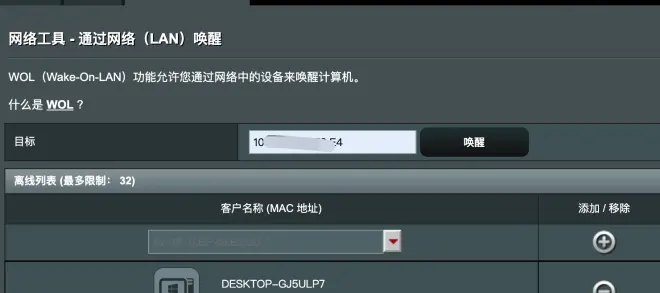
搞来搞去的,我最终找到另外一种解决方案,然后还是很稳定的远程开机方案,如下:
################################################
终极远程唤醒方案:《小米智能插座 + bios通电开机》
################################################
这种方式好处在于省事,不折腾也稳定,bios不支持wake on lan唤醒也没关系,支持通电开机也就能远程开机,你也不用再去折腾不同主板的bois网络唤醒配置、不用再买一个中继接网线到电脑主机、不用再去折腾路由的ddns动态域名解析,不用再去折腾linux或windows的系统配置,突然断电也不用担心了,用wifi连接电脑也能无脑远程唤醒了!
bios通电开机:这一项,就是让电脑一通电就直接开机,bios的配置大概位置是在高级/电脑管理里面(ADVANCED / POWER),自己查一下百度就行,目前基本是所有电脑bios都有支持,除非你电脑真的是老爷级别的!
小米智能插座:也就几十块钱的事,你家里电脑主机电源插在智能插座上,智能插座连接上路由的wifi就行,小米有app可以直接在手机上操作,远程开关插座没任何问题,这就大大解决了我们折腾什么ddns、内网穿透问题,注意点是:小米智能插座有几个版本别买错了(我用基础版的,市面上有其它能代替这个智能插座的也行,能让你远程开关电源就好不一定是小米的)另外我家里的是小米路由,我不知道小米智能插座在不是小米路由的情况下能不能用(估计是没问题的),需要的朋友自己问一下小米官方客服吧,
最后,对于远程开机及远程控制的软件再推荐一下吧:
1、远程唤醒:电脑、android、ios都有软件、app,自己查一下wake wol就行,你喜欢折腾的话,还可以用auto wol让手机连接上wiif后自动唤醒电脑
2、远程控制:向日葵、teamviewer、window自带的mstsc远程控制、AnyDesk,我是4种都用,主要不同点如下:
向日葵:Mac、widows、Linux、android、ios……全系统平台支持,不需要公网ip,注册账号就行,可用域名远程控制,linux系统下有服务端,也有控制端,还可以在网页上控制电脑,linux的控制端操作、听远程主机声音全没问题,只是服务端好像只能局域网控制,无法远程控制!
teamviewer:Mac、windows、android、ios、linux……全系统平台支持,不需要公网ip,注册账号就行,有远程唤醒功能,但远程操作的时候,有些快捷键会与本地冲突,中文输入好麻烦的,感觉输入方面真无法使用!
AnyDesk:这个东西是teamviewer的技术员开发出来的,我用他的最主要原因在电脑上用linux系统控制window系统时,能听到声音!而teamviewer没办法听到声音,这是我最无语,好在anydesk能解决,但AnyDesk也有点不好的是快捷键全控了,开了远程后,在本地窗口用快捷键受影响的却是远程的电脑,很多时候,你发现本地怎么操作都没反应的感觉,其实是因为开了AnyDesk的远程,这个时候,只能最小化AnyDesk的窗口,或关了AnyDesk远程本地的才能正常,另外,AnyDesk还是比较容易断线,且有的时候反应比较慢,感觉比较吃内存或CPU。
mstsc:就是windows自带的东西,远程控制还挺不错,android有app、ios应该也有吧,麻烦的是要公网ip,做为windows服务器的远控还是不错的
远程控制建议用:向日葵,确实是非常好用

